Google Workspaceを導入してグループウェアを運用している際に設定方法を覚えておくと便利なTIPSです。
GメールはGoogleの高度な迷惑メールフィルターで不要なメールを弾いてくれますが、そんなフィルターを超えてくる迷惑メールや無駄な営業メールをまとめてブロックしたいことがあります。
特に営業メールはメール配信停止を設定しても構わず送信してくることもあります。
そんな時にはメンバー(組織)一括で、ブラックリストに登録してメールを弾く設定を行うことが出来ます。
#設定にはGoogle Workspaceの管理者権限が必要です。
設定手順
1.不正なソフトウェアページを開く

Google Workspaceの管理画面から
アプリ>Google Workspace>Gmail の設定>迷惑メール、フィッシング、不正なソフトウェアを開く
https://admin.google.com/ac/apps/gmail/spam
[ブロックされている送信者]の項目から[別のルールを追加]を選択
2.ブロックの設定

[自動でメールを拒否する送信元のアドレスまたはドメインを追加]の項目で[リストを作成または編集]を選択。
| リストの設定方法 | 説明 |
| 既存のリストを使用する | 既存のブロックリストを利用 (すでにリストがあればこちらを選択) |
| リストを作成または編集 | 新規にブロック対象メールを設定 |
3.ブロックリストの設定

アドレスのリストの管理項目で[ブロックするアドレスのリストを追加]を選択。
アプリ>Google Workspace>Gmail の設定>アドレスリストの管理画面が開く
https://admin.google.com/ac/apps/gmail/manageaddresslist

ここでブロックしたいメールアドレスを登録して保存する。
4.リストを追加してブロック設定を完了する

先ほどのページに戻って[既存のリストを使用する]を開くと、作成したアドレスのリストが表示されるので選択する。
必要であれば[デフォルトの拒否通知を編集]の項目で、拒否通知メールのメッセージを指定し保存して完了です。
5.迷惑メールを送信したユーザへの拒否通知メール

これで少しメールの確認が楽になります。
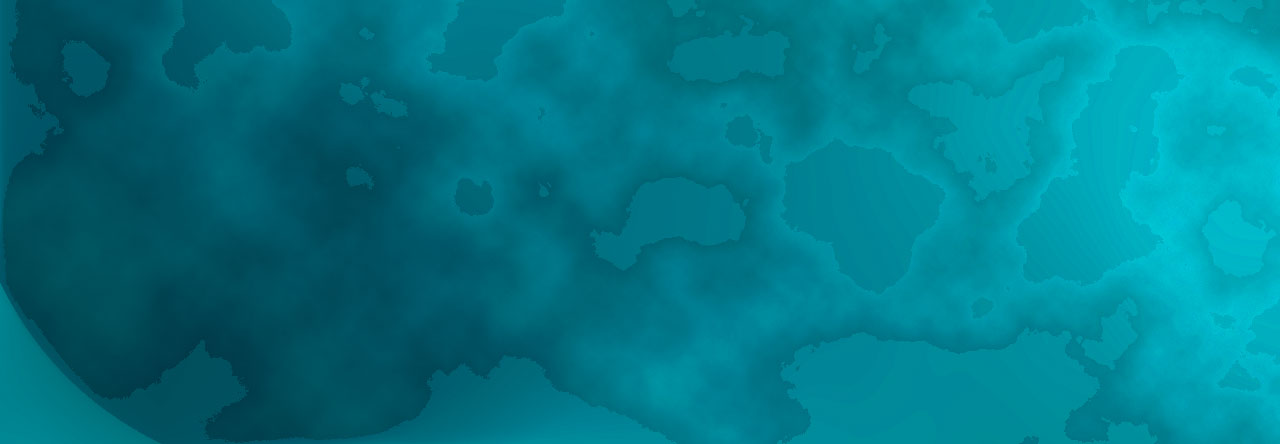






コメントを残す